Foire aux questions
Cette section présente les questions fréquemment posées sur l'application Micro Focus iPrint pour les utilisateurs iOS :
Cette section présente les questions fréquemment posées sur l'application Micro Focus iPrint pour les utilisateurs iOS :
L'application Micro Focus iPrint fournit des services d'impression sécurisés de niveau entreprise pour votre iPhone et iPad. Vous pouvez sans problème imprimer des documents Office, des PDF et des images directement à partir de votre périphérique, n'importe où et n'importe quand.
Ajouter un serveur permet d'ajouter à votre périphérique un serveur iPrint et les imprimantes configurées sur celui-ci.
Appuyez sur Ajouter un serveur pour ajouter un serveur iPrint. Toutes les imprimantes configurées sur le serveur iPrint sont répertoriées sous Imprimantes.
Cette erreur s'affiche si votre administrateur n'a pas ajouté de certificat approuvé valide au serveur iPrint et que le serveur présente un certificat auto-signé. Vous devez ajouter le certificat à la liste d'approbation pour continuer.
Pour approuver le certificat, cliquez sur Continuer.
Cet écran affiche les travaux WalkUp disponibles et l'état des travaux normaux. Si aucun travail n'est disponible ou imprimé, cet écran est vide.
Lancez l'application iPrint.
Appuyez sur Paramètres > Imprimantes.
Appuyez sur  Informations.
Informations.
Sous Nom d'affichage, appuyez sur le nom d'imprimante à modifier.
Travaux WalkUp affiche les travaux soumis à l'imprimante WalkUp. L'heure d'expiration s'affiche à côté de chaque travail. Lorsque le travail est supprimé ou imprimé ou qu'il arrive à expiration, il n'est plus répertorié.
Historique des travaux affiche la liste des travaux soumis pour impression à partir de ce périphérique. Les états sont les suivants :
Traitement en cours : le travail est soumis à l'impression.
Terminé : le travail est imprimé.
Échec : le travail n'a pas pu être imprimé, car le réseau, le serveur ou l'imprimante n'était pas disponible. Contactez votre administrateur pour résoudre le problème, puis réimprimez le travail.
Annulé : le travail a été annulé par l'administrateur ou vous avez annulé le travail alors qu'il était en cours de traitement.
Non disponible : l'état du travail n'est pas disponible avec l'application.
L'historique des travaux affiche uniquement les 10 derniers travaux.
Vous pouvez activer l'extension iPrint à partir de toute application prenant en charge la fonctionnalité d'extension. Lorsqu'elle est activée, elle est disponible en tant qu'extension d'application pour les applications installées sur votre périphérique.
Par exemple, pour activer iPrint pour l'application Photos, procédez comme suit :
Ouvrez l'application Photos, puis une photo.
Appuyez sur  l'option de partage en bas à gauche de l'image.
l'option de partage en bas à gauche de l'image.
Dans la deuxième ligne d'icônes, faites glisser vers la fin de la liste, puis appuyez sur  More (Plus).
More (Plus).
Une liste des applications installées prenant en charge les extensions photo est disponible. Activez l'extension Micro Focus iPrint.
Appuyez sur Terminé.
Dans la deuxième ligne, l'icône Micro Focus iPrint est visible. Appuyez sur l'icône pour prévisualiser et soumettre le travail d'impression.
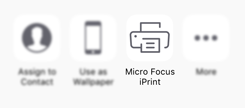
Vous pouvez utiliser l'option Scanner code QR pour ajouter un serveur ou sélectionner une imprimante. Votre administrateur doit vous fournir le code QR.
Vous pouvez imprimer en activant l'application iPrint pour les extensions d'application ou en utilisant l'application iPrint.
Oui, c'est très facile. Tous les travaux peuvent être réimprimés, à l'exception de celui qui est En cours de traitement.
Accédez à l'écran principal. Sous Historique des travaux, sélectionnez le travail voulu, puis faites glisser l'état et appuyez sur l'option Imprimer.
Pour imprimer à partir d'un périphérique mobile, l'administrateur doit avoir activé ce type d'opération pour l'imprimante.
Consultez le portail des idées pour suggérer de nouvelles améliorations ou voter pour les idées existantes qui y sont répertoriées.